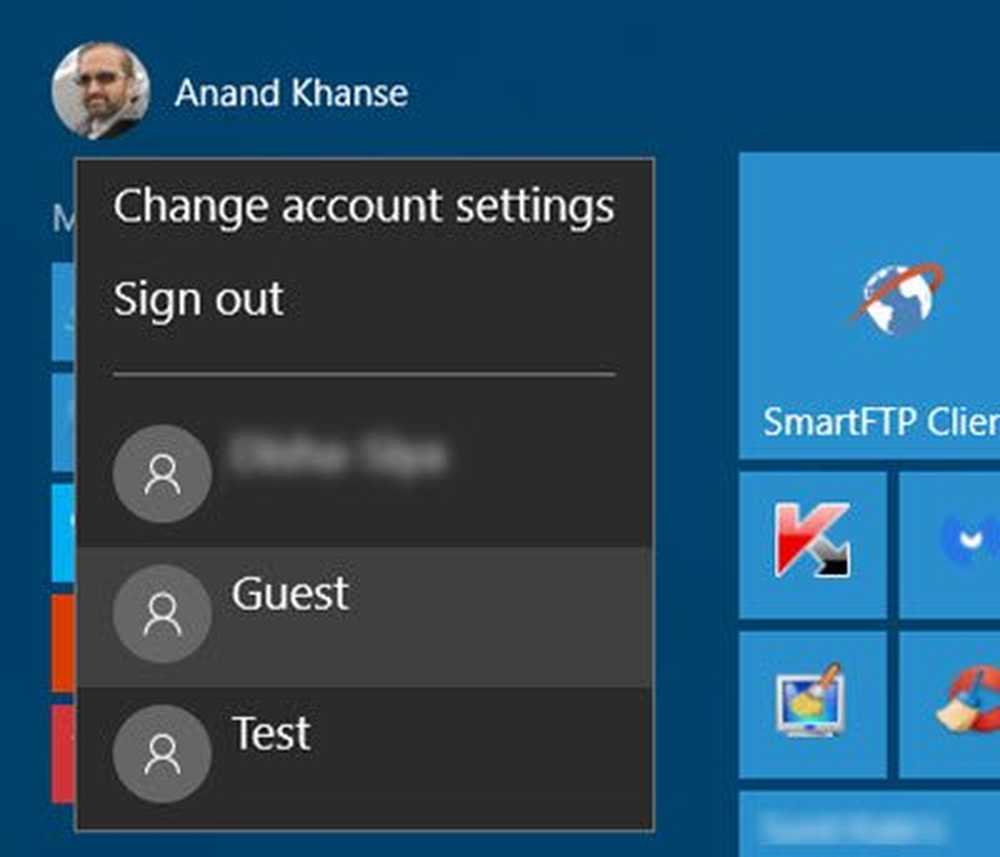Adobe Acrobat Pro Come estrarre immagini da un PDF


In realtà non potrebbe essere più facile. Apri il documento PDF dal quale vuoi estrarre le immagini. Quindi vai su Visualizza >> Strumenti >> Elaborazione documento sulla barra degli strumenti di Adobe Acrobat Pro.

Ora vedrai un menu che si apre sul lato destro della finestra di Acrobat Pro. In quel menu, fai clic su Esporta tutte le immagini.

Apparirà una finestra che ti permetterà di decidere dove vuoi salvare le immagini.
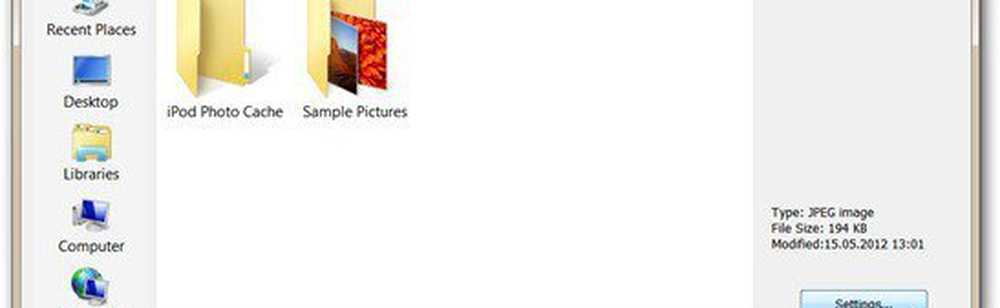
Facendo clic su Impostazioni in quella finestra è possibile impostare alcune specifiche dell'operazione di esportazione, come la qualità delle immagini o la gestione del colore. Puoi anche escludere immagini più piccole di una certa dimensione in pollici (ad esempio 1 pollice). Ciò ti consente di evitare l'esportazione di elementi grafici nella pagina, che probabilmente ti serviranno.

Quando hai impostato le opzioni, fai clic su OK. Quindi si ritorna alla finestra precedente, fare clic su Salva. Le immagini verranno esportate nella cartella che hai selezionato.
Se utilizzi Office 2010, prova Nitro PDF Editing Companion. Consente di estrarre il contenuto (Converti in testo normale, strumento di istantanea, Estrai immagini in PDF).